Ένας οδηγός για αρχάριους στο Conky
Το Conky είναι ένα γραφικό εργαλείο για Linux που εμφανίζει πληροφορίες συστήματος στην οθόνη σας σε πραγματικό χρόνο. Μπορείτε να προσαρμόσετε την εμφάνιση και την αίσθηση του Conky έτσι ώστε να εμφανίζει τις πληροφορίες που χρειάζεστε.

Από προεπιλογή, το είδος των πληροφοριών που βλέπετε είναι:
- Όνομα υπολογιστή
- Χρόνος λειτουργίας
- Συχνότητα (σε MHz)
- Συχνότητα (σε GHz)
- Χρήση RAM
- Χρήση SWAP
- χρήση επεξεργαστή
- Διεργασίες / διεργασίες που εκτελούνται
- Συστήματα αρχείων
- Δικτύωση
- Κορυφαίες διαδικασίες που εκτελούνται
Δείτε πώς να εγκαταστήσετε το Conky και πώς να το προσαρμόσετε.
Εγκατάσταση του Conky
Εάν χρησιμοποιείτε α Debian βασισμένη διανομή Linux όπως οποιαδήποτε από τις Ubuntu οικογένεια (Ubuntu, Ubuntu MATE, Ubuntu GNOME, Kubuntu, Xubuntu και Lubuntu), Linux Μέντα, ή Bodhi, χρησιμοποιήστε τα παρακάτω εντολή apt-get:
sudo apt εγκατάσταση conky
Εάν χρησιμοποιείτε Μαλακό καπέλλο ή CentOS χρησιμοποιήστε τα παρακάτω εντολή dnf:
sudo dnf εγκατάσταση conky
Για openSUSE, χρησιμοποιήστε την ακόλουθη εντολή zypper:
sudo zypper εγκατάσταση conky
Για Arch Linux, χρησιμοποιήστε τα παρακάτω Εντολή PacMan:
sudo pacman -S conky
Κάθε μία από τις παραπάνω περιπτώσεις περιλαμβάνει sudo για να εξυψώσετε τα προνόμιά σας.
Τρέχοντας Conky
Μπορείτε να εκτελέσετε το Conky απευθείας από το τερματικό εκτελώντας την ακόλουθη εντολή:
τσούξιμο
Από μόνο του, δεν είναι πολύ καλό και μπορεί να διαπιστώσετε ότι η οθόνη τρεμοπαίζει.
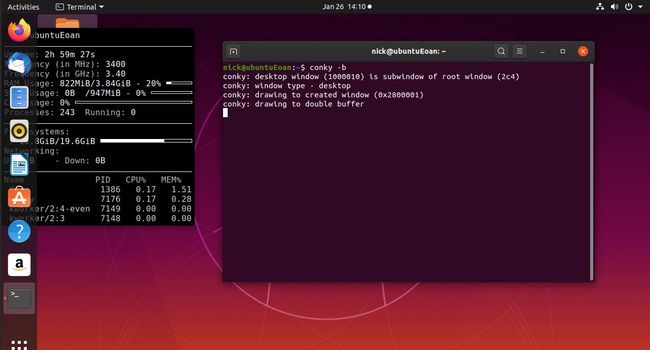
Για να απαλλαγείτε από το τρεμόπαιγμα, εκτελέστε το conky με τους εξής τρόπους:
conky -β
Για να πάρει conky σε εκτελείται ως διαδικασία παρασκηνίου, χρησιμοποιήστε την ακόλουθη εντολή:
conky -b &
Η εκτέλεση του Conky κατά την εκκίνηση διαφέρει για κάθε διανομή Linux. Αυτή η σελίδα Ubuntu δείχνει πώς να το κάνετε για τις πιο δημοφιλείς παραλλαγές του Ubuntu.
Δημιουργία αρχείου διαμόρφωσης
Από προεπιλογή, το αρχείο διαμόρφωσης Conky βρίσκεται στο /etc/conky/conky.conf. Θα πρέπει να δημιουργήσετε το δικό σας αρχείο ρυθμίσεων.
Για να δημιουργήσετε ένα αρχείο διαμόρφωσης για το Conky, ανοίξτε ένα παράθυρο τερματικού και μεταβείτε στον αρχικό σας κατάλογο:
cd ~
Από εκεί, πρέπει να πλοηγηθείτε στον κρυφό φάκελο διαμόρφωσης.
cd .config
Θα μπορούσατε να έχετε μόλις πληκτρολογήσει (cd ~/.config). Διαβάστε τον οδηγό για το εντολή cd για περισσότερες πληροφορίες σχετικά με την πλοήγηση στο σύστημα αρχείων.
Τώρα που βρίσκεστε στο φάκελο .config, εκτελέστε την ακόλουθη εντολή για να αντιγράψετε το προεπιλεγμένο αρχείο διαμόρφωσης.
sudo cp /etc/conky/conky.conf .conkyrc
Στη συνέχεια, αλλάξτε την ιδιοκτησία του αρχείου στον χρήστη σας.
sudo chown χρήστης: χρήστης .conkyrc
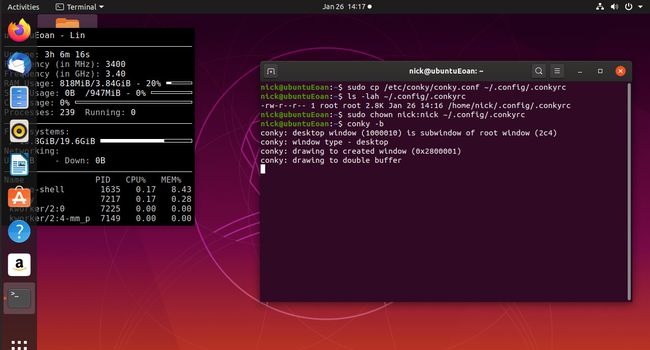
Δημιουργήστε ένα σενάριο για να εκτελέσετε το Conky κατά την εκκίνηση
Η προσθήκη Conky από μόνη της στη ρουτίνα εκκίνησης για οποιαδήποτε διανομή και γραφική επιφάνεια εργασίας χρησιμοποιείτε δεν λειτουργεί πολύ καλά.
Πρέπει να περιμένετε να φορτώσει πλήρως η επιφάνεια εργασίας. Ο καλύτερος τρόπος για να γίνει αυτό είναι να δημιουργήσετε ένα σενάριο για να εκκινήσετε το Conky και να εκτελέσετε το σενάριο κατά την εκκίνηση.
Ανοίξτε ένα παράθυρο τερματικού και μεταβείτε στον αρχικό σας φάκελο.
Δημιουργήστε ένα αρχείο που ονομάζεται conkystartup.sh χρησιμοποιώντας νανο ή ακόμα και το εντολή γάτας. (Μπορείτε να το κάνετε κρυφό τοποθετώντας μια τελεία μπροστά από το όνομα του αρχείου).
Εισαγάγετε αυτές τις γραμμές στο αρχείο:
#!/bin/bash
ύπνος 10
conky -b &
Αποθηκεύστε το αρχείο και κάντε το εκτελέσιμο χρησιμοποιώντας την ακόλουθη εντολή:
sudo chmod a+x ~/conkystartup.sh
Τώρα προσθέστε το σενάριο conkystartup.sh στη λίστα των εφαρμογών εκκίνησης για τη διανομή σας.
Από προεπιλογή, το Conky χρησιμοποιεί τώρα το αρχείο .conkyrc στον φάκελο .config. Μπορείτε να καθορίσετε ένα διαφορετικό αρχείο διαμόρφωσης εάν θέλετε και αυτό είναι χρήσιμο εάν σκοπεύετε να εκτελέσετε περισσότερα από ένα Conky. (Ίσως ένα στην αριστερή πλευρά και ένα στη δεξιά).
Πρώτα απ 'όλα, δημιουργήστε δύο αρχεία διαμόρφωσης Conky ως εξής:
sudo cp /etc/conky/conky.conf ~/.config/.conkyleftrc
sudo cp /etc/conky/conky.conf ~/.config/.conkyrightrc
Τώρα επεξεργαστείτε το conkystartup.sh ως εξής:
#!/bin/bash
ύπνος 10
conky -b -c ~/.config/.conkyleftrc &
conky -b -c ~/.config/.conkyrightrc &
Αποθηκεύστε το αρχείο.
Όταν ο υπολογιστής σας επανεκκινείται, έχετε δύο Conky που εκτελούνται. Μπορείτε να εκτελείτε περισσότερα από δύο, αλλά να θυμάστε ότι το ίδιο το Conky χρησιμοποιεί πηγές και υπάρχει όριο στο πόσες πληροφορίες συστήματος θέλετε να εμφανίσετε.
Αλλαγή των ρυθμίσεων διαμόρφωσης
Για να αλλάξετε τις ρυθμίσεις διαμόρφωσης, επεξεργαστείτε το αρχείο διαμόρφωσης Conky που δημιουργήσατε στο φάκελο .config.
Για να το κάνετε αυτό, ανοίξτε ένα τερματικό και εκτελέστε την ακόλουθη εντολή:
sudo nano ~/.config/.conkyrc
Κάντε κύλιση πέρα από τη δήλωση εγγύησης μέχρι να δείτε τις λέξεις conky.config.
Όλες οι ρυθμίσεις μεταξύ των { και } στην ενότητα conky.config καθορίζουν τον τρόπο σχεδίασης του ίδιου του παραθύρου.
Για παράδειγμα, για να μετακινήσετε το παράθυρο Conky κάτω αριστερά, ορίζετε τη στοίχιση σε 'bottom_left'. Επιστρέφοντας στην έννοια του αριστερού και δεξιού παραθύρου Conky, θα ορίσετε τη στοίχιση στο αριστερό αρχείο διαμόρφωσης σε 'top_left' και τη στοίχιση στο δεξί αρχείο διαμόρφωσης σε 'top_right'.
Μπορείτε να προσθέσετε ένα περίγραμμα στο παράθυρο ορίζοντας την τιμή border_width σε οποιονδήποτε αριθμό μεγαλύτερο από 0 και ορίζοντας την επιλογή draw_borders σε true.
Για να αλλάξετε το κύριο χρώμα του κειμένου, επεξεργαστείτε την επιλογή default_color και καθορίστε ένα χρώμα όπως κόκκινο, μπλε ή πράσινο.
Μπορείτε να προσθέσετε ένα περίγραμμα στο παράθυρο ορίζοντας την επιλογή draw_outline σε true. Μπορείτε να αλλάξετε το χρώμα του περιγράμματος τροποποιώντας την επιλογή default_outline_colour. Και πάλι θα καθορίσατε κόκκινο, πράσινο, μπλε κ.λπ.
Ομοίως, μπορείτε να προσθέσετε μια απόχρωση αλλάζοντας το draw_shades σε true. Στη συνέχεια, μπορείτε να τροποποιήσετε το χρώμα ορίζοντας το default_shade_colour.
Αξίζει να παίξετε με αυτές τις ρυθμίσεις για να φαίνεται όπως σας αρέσει.
Μπορείτε να αλλάξετε το στυλ και το μέγεθος γραμματοσειράς τροποποιώντας την παράμετρο γραμματοσειράς. Εισαγάγετε το όνομα μιας γραμματοσειράς που είναι εγκατεστημένη στο σύστημά σας και ορίστε το μέγεθος κατάλληλα. Αυτή είναι μια από τις πιο χρήσιμες ρυθμίσεις, καθώς η προεπιλεγμένη γραμματοσειρά 12 σημείων είναι αρκετά μεγάλη.
Εάν θέλετε να αφήσετε ένα κενό από την αριστερή πλευρά της οθόνης, επεξεργαστείτε τη ρύθμιση gap_x. Ομοίως, για να αλλάξετε τη θέση από το επάνω μέρος της οθόνης, τροποποιήστε τη ρύθμιση gap_y.

Υπάρχει μια ολόκληρη σειρά από ρυθμίσεις διαμόρφωσης για το παράθυρο. Εδώ είναι μερικά από τα πιο χρήσιμα:
- border_inner_margin - το περιθώριο μεταξύ του περιγράμματος και του κειμένου
- border_outer_margin - το περιθώριο μεταξύ του περιγράμματος και της άκρης του παραθύρου
- default_bar_height - το ύψος για τις ράβδους (στοιχεία γραφήματος)
- default_bar_width - το πλάτος για τις γραμμές (στοιχεία γραφήματος)
- default_gauge_height
- default_gauge_width
- draw_graph_borders - επιλέξτε εάν τα γραφήματα έχουν περιθώρια
- minimal_width - ελάχιστο πλάτος του παραθύρου
- maximum_width - μέγιστο πλάτος του παραθύρου
- minimal_height - ελάχιστο ύψος του παραθύρου
- maximum_heigh - μέγιστο ύψος του παραθύρου
- own_window_title - Δώστε στο παράθυρο conky έναν τίτλο της επιλογής σας
- own_window_argb_visual - ενεργοποιήστε τη διαφάνεια
- own_window_argb_value - αριθμός μεταξύ 0 και 255. Το 0 είναι αδιαφανές, το 255 είναι πλήρως διαφανές.
- short_units - κάντε τις μονάδες έναν μεμονωμένο χαρακτήρα
- show_graph_range - δείχνει το χρονικό εύρος που καλύπτεται από ένα γράφημα
- show_graph_scale - δείχνει τη μέγιστη τιμή σε κλιμακωμένα γραφήματα
- κεφαλαία - εμφάνιση όλου του κειμένου με κεφαλαία
Διαμόρφωση των πληροφοριών που εμφανίζονται από τον Conky
Για να τροποποιήσετε τις πληροφορίες που εμφανίζονται από το Conky, κάντε κύλιση πέρα από την ενότητα conky.config του αρχείου διαμόρφωσης Conky.
Θα δείτε μια ενότητα που ξεκινά ως εξής:
"conky.text = [["
Οτιδήποτε θέλετε να εμφανίζεται πηγαίνει σε αυτήν την ενότητα.
Οι γραμμές στην ενότητα κειμένου μοιάζουν κάπως έτσι:
${color grey}Uptime:$color $uptime
Το {color gray} προσδιορίζει ότι η λέξη "uptime" θα έχει γκρι χρώμα. Μπορείτε να το αλλάξετε σε όποιο χρώμα επιθυμείτε.
Το $color πριν από το $uptime καθορίζει ότι η τιμή χρόνου λειτουργίας εμφανίζεται στο προεπιλεγμένο χρώμα. Η ρύθμιση $uptime αντικαθίσταται με τον χρόνο λειτουργίας του συστήματός σας.
Μπορείτε να κάνετε κύλιση κειμένου προσθέτοντας τη λέξη "κύλιση" μπροστά από τη ρύθμιση ως εξής:
${scroll 16 $nodename - $sysname $kernel στο $machine |}
Μπορείτε να προσθέσετε οριζόντιες γραμμές μεταξύ των ρυθμίσεων προσθέτοντας τα ακόλουθα:
$hr
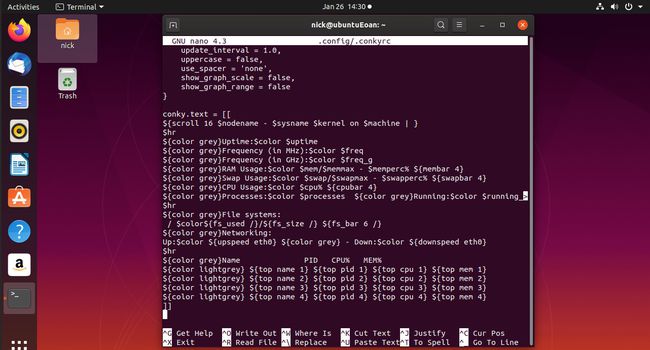
Ακολουθούν μερικές από τις πιο χρήσιμες ρυθμίσεις που μπορεί να θέλετε να προσθέσετε:
- audacious_bar - Τολμηρή γραμμή προόδου του προγράμματος αναπαραγωγής μουσικής
- audacious_channels - Αριθμός τολμηρών καναλιών για την τρέχουσα μελωδία
- audacious_file - Όνομα αρχείου για την τρέχουσα μελωδία
- audacious_length - Μήκος τρέχοντος συντονισμού
- audacious_playlist_length - Αριθμός μελωδιών στη λίστα αναπαραγωγής
- battery_percent - Ποσοστό μπαταρίας
- battery_time - Χρόνος μπαταρίας που απομένει
- cpu - χρήση CPU
- cpubar - γράφημα ράβδων CPU
- cpugauge - μετρητής CPU
- desktop_name - Όνομα της επιφάνειας εργασίας
- diskio (συσκευή) - Εμφανίζει το δίσκο io
- διανομή - Όνομα διανομής
- downspeedf (net) - Ταχύτητα λήψης σε kilobyte
- εντολή exec - Εκτελεί μια εντολή φλοιού και εμφανίζει την έξοδο στο Conky
- fs_bar - Πόσος χώρος χρησιμοποιείται σε ένα σύστημα αρχείων
- fs_bar_free - Πόσος ελεύθερος χώρος είναι διαθέσιμος σε ένα σύστημα αρχείων
- fs_free - Ελεύθερος χώρος σε ένα σύστημα αρχείων
- fs_free_perc - Ελεύθερος χώρος ως ποσοστό
- εικόνα - Εμφανίζει μια εικόνα
- πυρήνας - Έκδοση πυρήνα
- loadavg (1|2|3) - Μέσος όρος φόρτωσης για 1, 5 και 15 λεπτά
- mem - Ποσότητα μνήμης σε χρήση
- membar - Γραμμή που δείχνει τη μνήμη σε χρήση
- memfree - Ποσότητα ελεύθερης μνήμης
- memperc - Ποσοστό μνήμης σε χρήση
- mpd_album - Άλμπουμ στο τρέχον τραγούδι MPD
- mpd_artist - Καλλιτέχνης στο τρέχον τραγούδι MPD
- mpd_bar - Γραμμή προόδου του mpd
- mpd_file - Όνομα αρχείου για το τρέχον τραγούδι mpd
- mpd_length - Η διάρκεια του τραγουδιού
- mpd_title - Το όνομα του τραγουδιού
- mpd_vol - Όγκος MPD player
- Όνομα κόμβου - Όνομα κεντρικού υπολογιστή
- διεργασίες - Σύνολο διεργασιών
- running_processes - Διεργασίες σε δράση
- swap - Ποσότητα χώρου ανταλλαγής που χρησιμοποιείται
- swapbar - Γραμμή που δείχνει τη χρήση swap
- swapfree - Ποσό δωρεάν ανταλλαγής
- swapmax - Συνολικό ποσό ανταλλαγής
- swapperc - Ποσοστό ανταλλαγής σε χρήση
- νήματα - Σύνολο νημάτων
- ώρα (μορφή) - Τοπική ώρα
- upspeedf - Ταχύτητα μεταφόρτωσης
- uptime - Χρόνος λειτουργίας συστήματος
- user_names - λίστα των χρηστών που έχουν συνδεθεί
- user_number - αριθμός χρηστών που έχουν συνδεθεί
- user_times - χρονικό διάστημα που οι χρήστες έχουν συνδεθεί
- utime - Ώρα σε μορφή UTC
- καιρός - πληροφορίες καιρού
Περίληψη
Υπάρχει μια πληθώρα ρυθμίσεων διαμόρφωσης Conky και μπορείτε να βρείτε την πλήρη λίστα διαβάζοντας το επίσημη σελίδα εγχειριδίου Conky.
